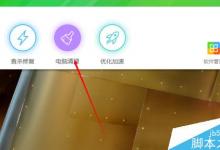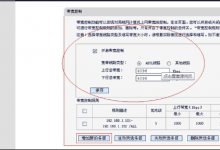打印机怎么安装? 电脑安装打印机的教程
来源:好再见网 2017-08-23 09:45:27
不知道该怎么安装打印机呢?下面我们就来看看打印机安装的图文教程。
1、首先确定打印机是否能正常使用
2、将usb数据线联接电脑和打印机
3、打开我的电脑进入控制面板(我的是windos7)

4、进入硬件和声音选项

5、点击设备和打印机选项的添加打印机

6、点击添加本地打印机(第二个不用管他,他是装无线打印机的一般用不上),选择你打印机的端口类型,一般说明书上有

7、在选项列表内选着打印机的品牌和型号,如果你有光盘的话就用随机附送的光盘直接安装打印机的驱动系统,如果没有的话,那就到该品牌的官方网站下载这个型号的打印机驱动就行,按照它的提示一步一步安装就行了。

以上就是打印机的安装方法,希望大家喜欢,请继续关注生活。
本文标签:
上一篇 : 针式打印机打三联纸打印第二页偏移该怎么办?
下一篇 : 惠普2132打印机怎么扫描文件?